DXGI_ERROR_DEVICE_HUNG Hatasını Düzeltmenin 9 Etkili Yolu

DirectX DXGI_ERROR_DEVICE_HUNG 0x887A0006 hatasını grafik sürücülerini ve DirectX
Arama çubuğunun eksik olduğunu veya düzgün çalışmadığını bulmak için güne mi başladınız? Windows 11'deki arama çubuğu, yerel öğeler için PC'nizde ve diğer ilgili öğeler için web'de arama yapmanızı sağlar.
Benim için, ihtiyacım olan uygulamaları bulmak ve başlatmak son derece hızlı olduğu için özel olarak aramayı kullanıyorum. Çalışmıyorsa, üretkenliğim gıcırdayarak durur.
Arama çubuğuyla ilgili bir sorun yaşıyorsanız, Windows 11 arama çubuğunun çalışmamasına ilişkin bazı düzeltmeleri burada bulabilirsiniz.
Arama Çubuğunun Etkin Olduğundan Emin Olun
Not: Windows 11'deki arama çubuğu, Windows 10'daki gibi değildir. Windows 11'de Başlat düğmesinin yanında bir arama düğmesi olarak görünür.
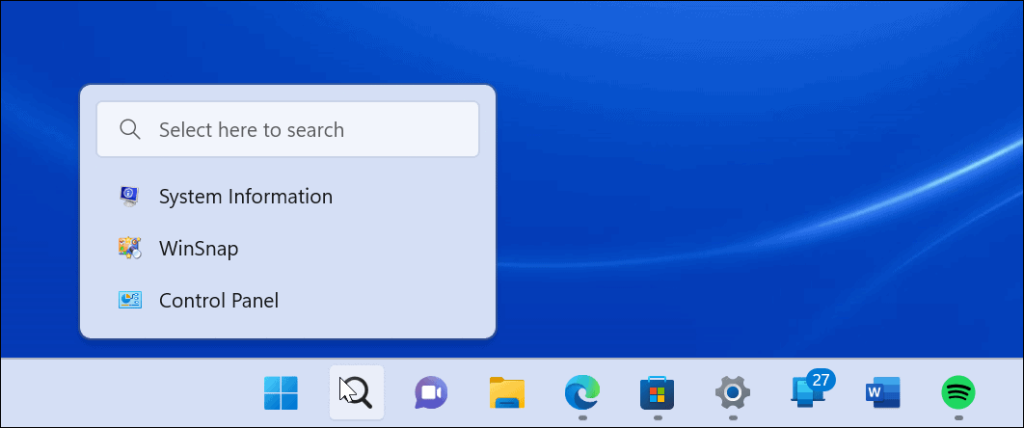
Windows 11'deki arama çubuğu, Windows 10'dakine kıyasla yeni bir görünüme sahiptir.
Arama çubuğu, Windows 11 kişiselleştirme ayarlarında açılıp kapatılabilir. Belki görev çubuğu özelleştirilirken kapatılmıştır ya da yanlışlıkla başka bir nedenle kapatılmıştır.
Görev çubuğunda aramayı etkinleştirmek için aşağıdaki adımları kullanın:
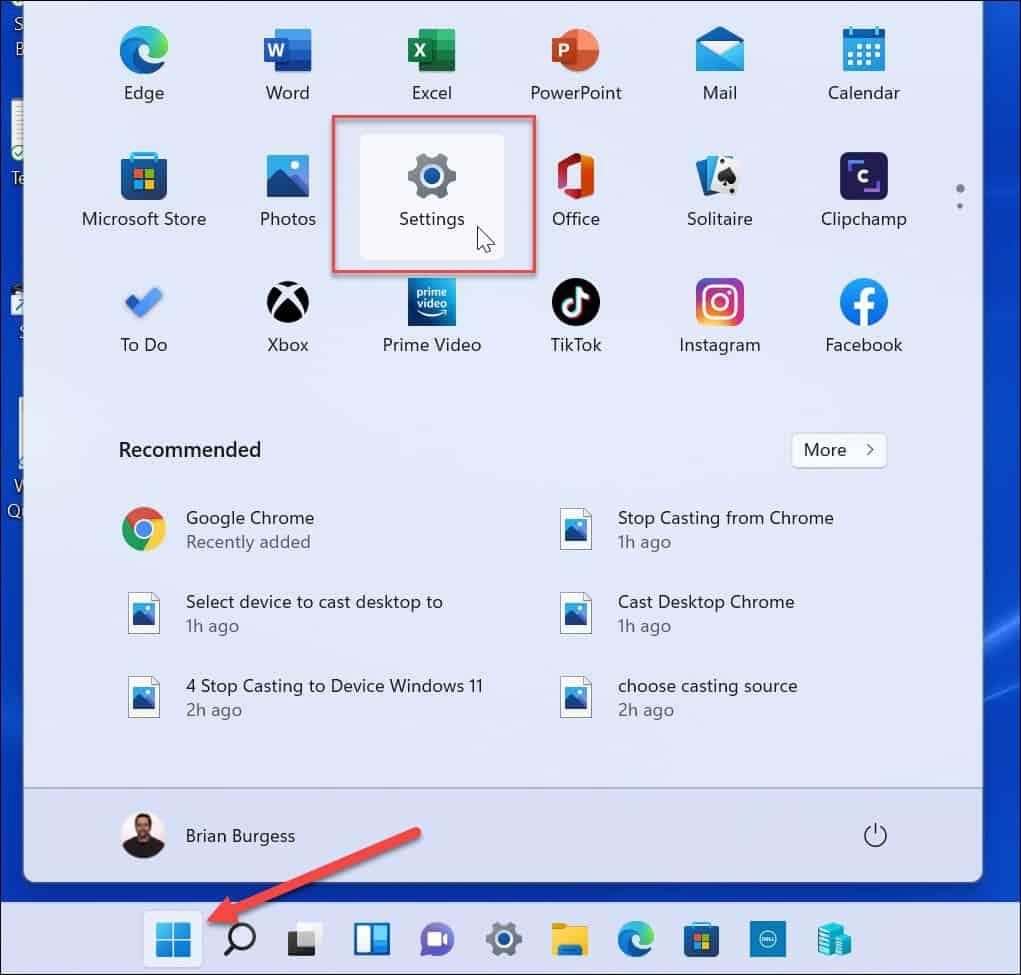
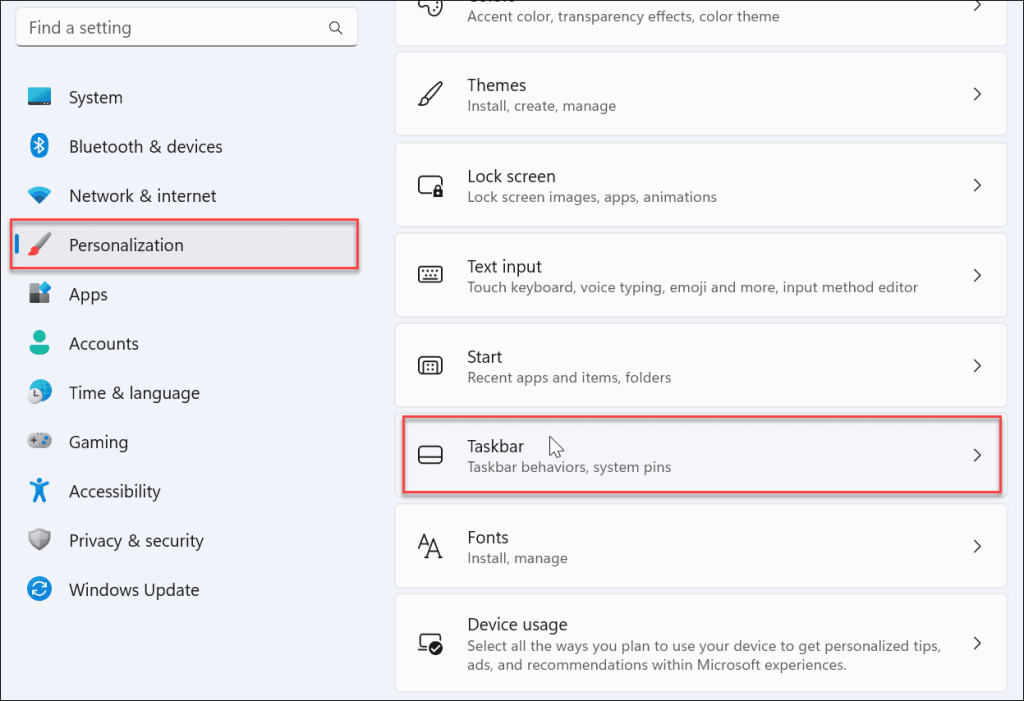
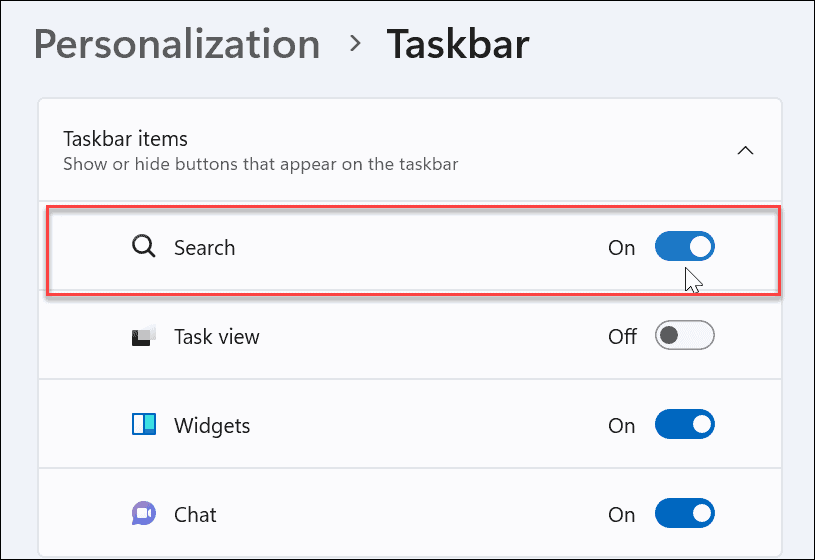
Ardından, görev çubuğundaki Başlat düğmesinin yanında arama simgesini görmelisiniz . Görmüyorsanız veya hala çalışmıyorsa aşağıdaki sorun giderme adımlarına devam edin.
Windows'u yeniden başlatın
Bilgisayarınızı yeniden başlatmak, Windows 11'deki pek çok sorunu çözebilir. Yeniden başlatma, aramayla çakışma olasılığı bulunan uygulamaları ve arka plan işlemlerini kaldırır.
Başlat düğmesine sağ tıklayın ve Kapat veya oturumu kapat > Yeniden Başlat öğesini seçin .
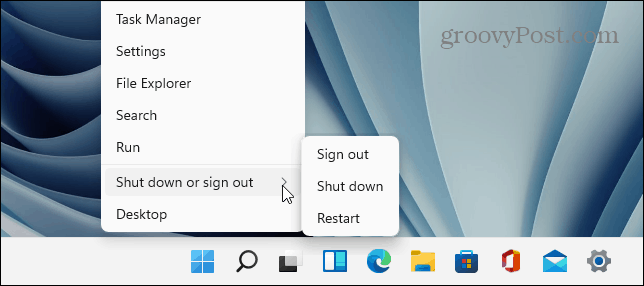
Yeniden başlattıktan sonra, Microsoft hesabınızla oturum açın ve arama çubuğunun şimdi çalışıp çalışmadığını görün.
Windows 11'i güncelleyin
Microsoft güncellemeleri gönderdiğinde Windows 11 kendini arka planda güncelleyecektir. Güncellemeler, hata düzeltmelerini ve güvenlik ve sistem yamalarını içerir. Ancak, herhangi bir nedenle yeni bir güncelleme almamış olabilirsiniz, ancak manuel olarak alabilirsiniz.
Yakın tarihli bir güncelleme, Windows aramasının çalışmamasına neden olan bir hata düzeltmesi içerebilir.
Windows'u manuel olarak güncellemek için aşağıdaki adımları kullanın:
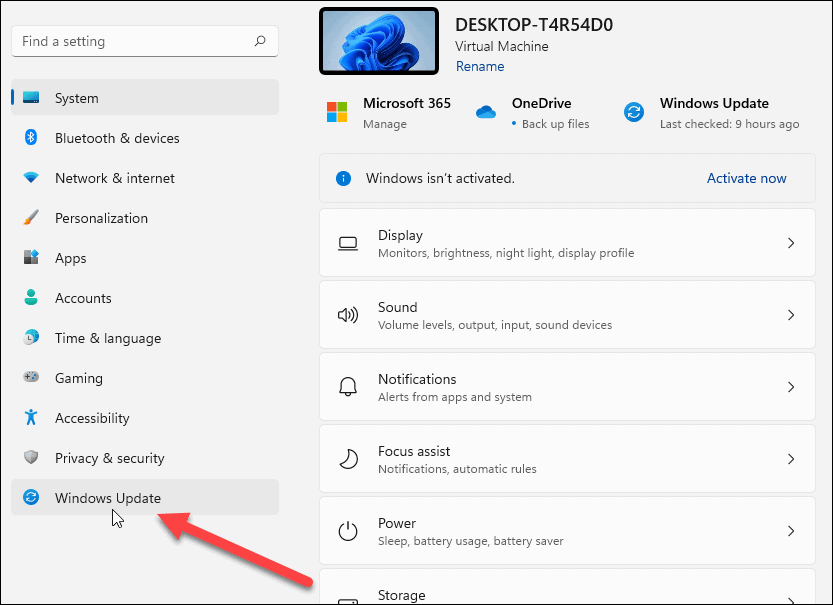
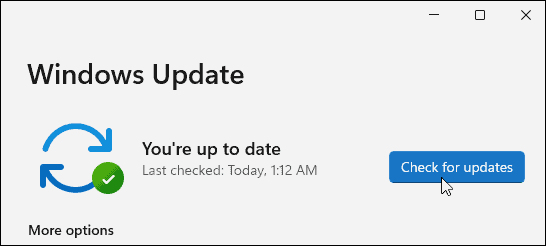
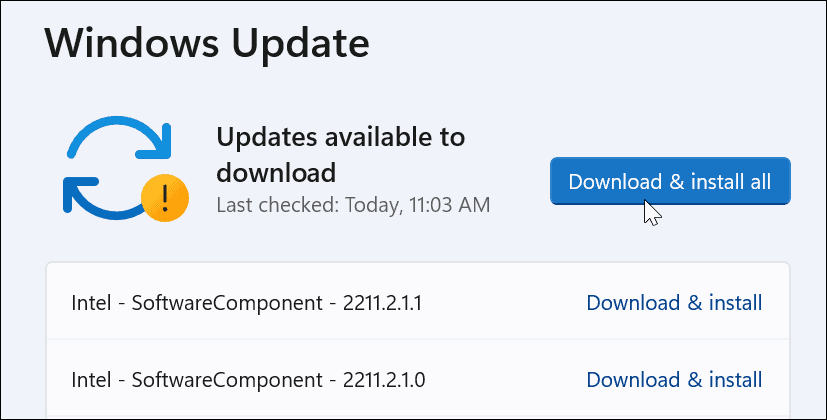
Güncelleme işlemi tamamlandıktan sonra arama çubuğunun çalışıp çalışmadığına bakın. Değilse, aşağıdaki adımlarla devam edin.
Windows Arama Çubuğu İşlemini Yeniden Başlatın
Arama çubuğu işlemi arka planda askıya alınabilir ve çalışmamasına neden olabilir. Neyse ki, işlemi kapatıp yeniden başlatabilirsiniz.
Windows Arama Çubuğu işlemini yeniden başlatmak için aşağıdakileri yapın:
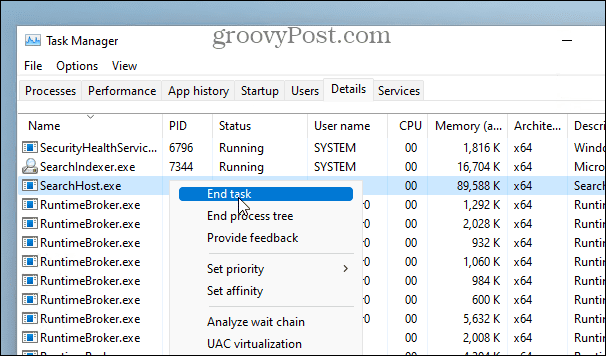
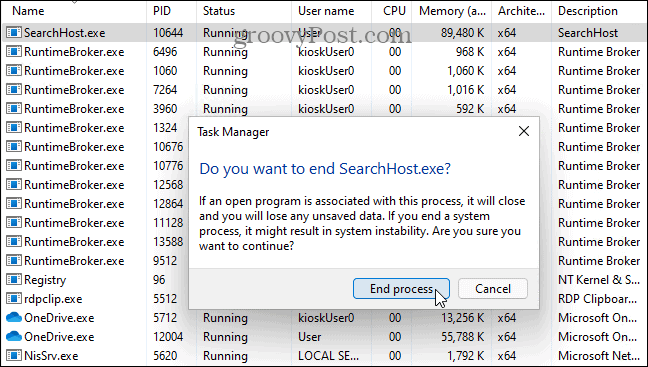
Görevi bitirdikten sonra, görev çubuğundaki Ara simgesine tıklayın, yeniden başlayacak ve tekrar doğru şekilde çalışmaya başlayacaktır.
Windows Arama Hizmetini Yeniden Başlatın
Arama çubuğunu yeniden başlatma işe yaramadıysa, tüm arama hizmetini yeniden başlatmayı deneyebilirsiniz.
Windows Arama Hizmetini yeniden başlatmak için aşağıdaki adımları kullanın:
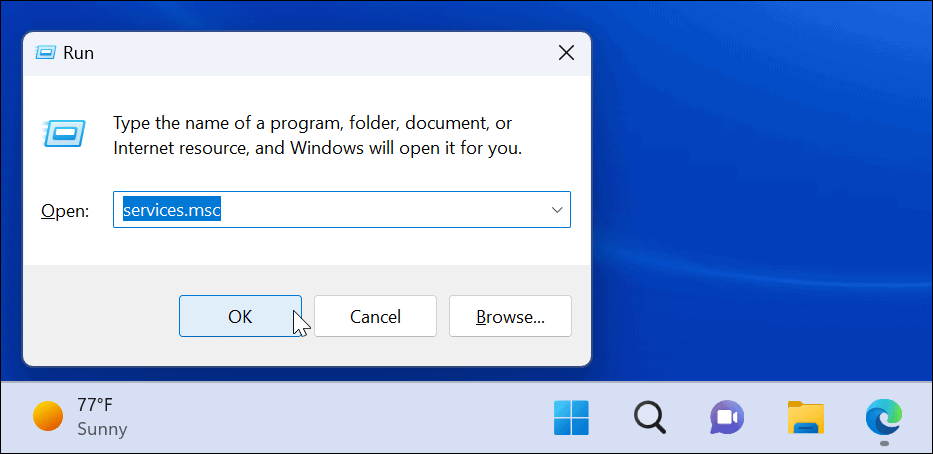
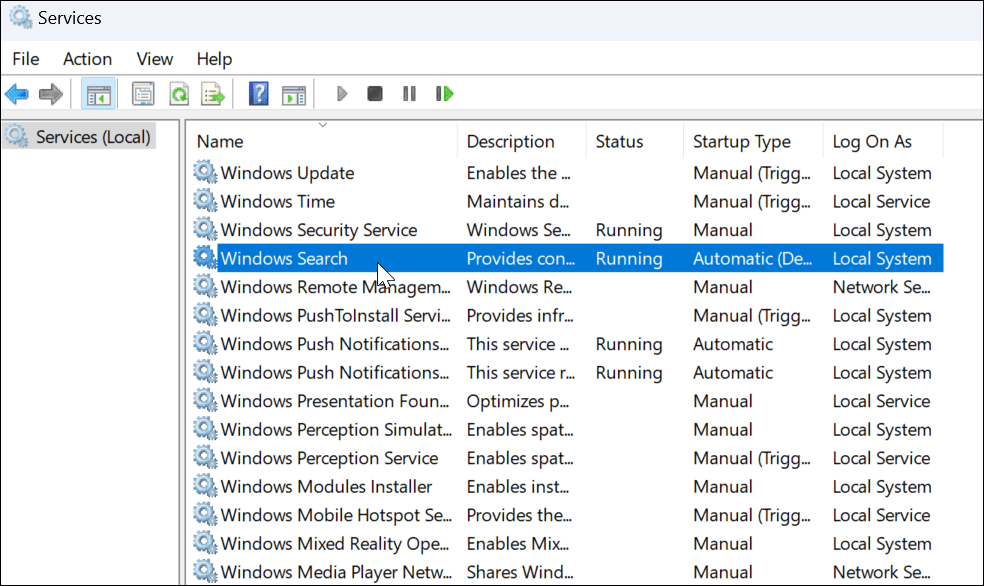
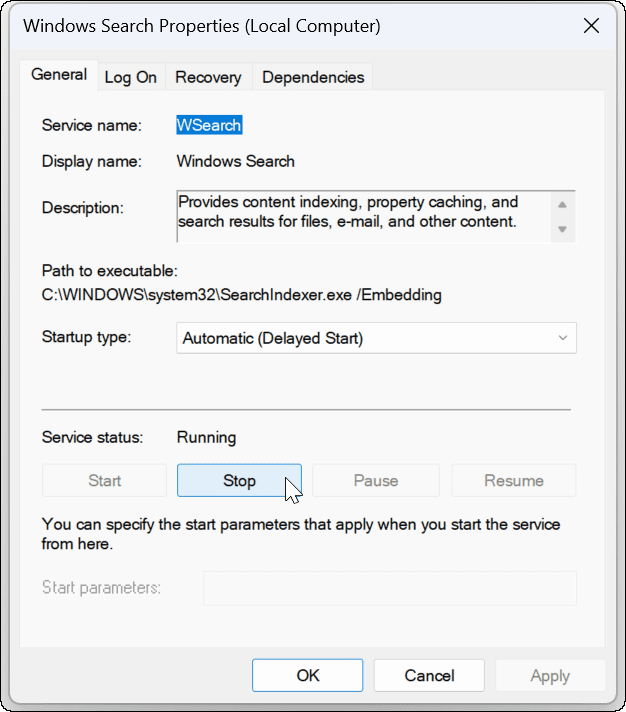
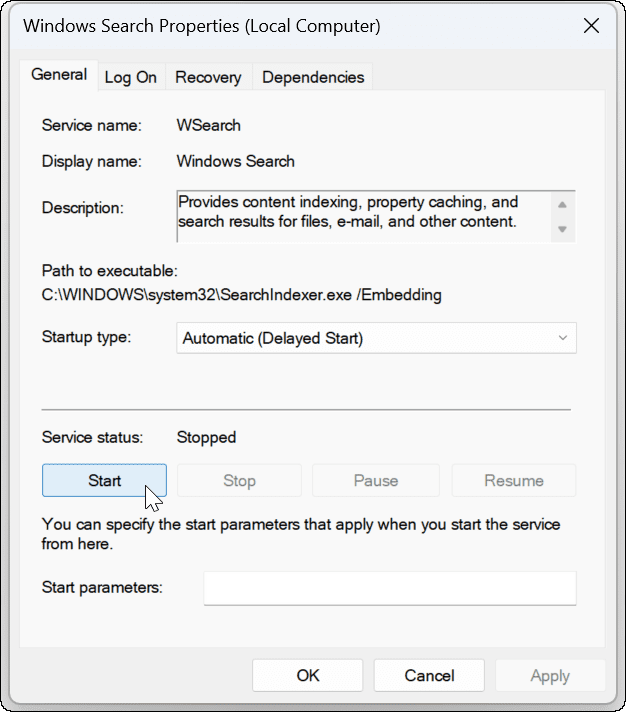
Windows Arama Sorun Gidericisini kullanın
Arama çubuğu hala çalışmıyorsa, yerleşik Arama ve Dizin Oluşturma sorun gidermeyi deneyin.
Sorun gidericiyi kullanmak için aşağıdakileri yapın:
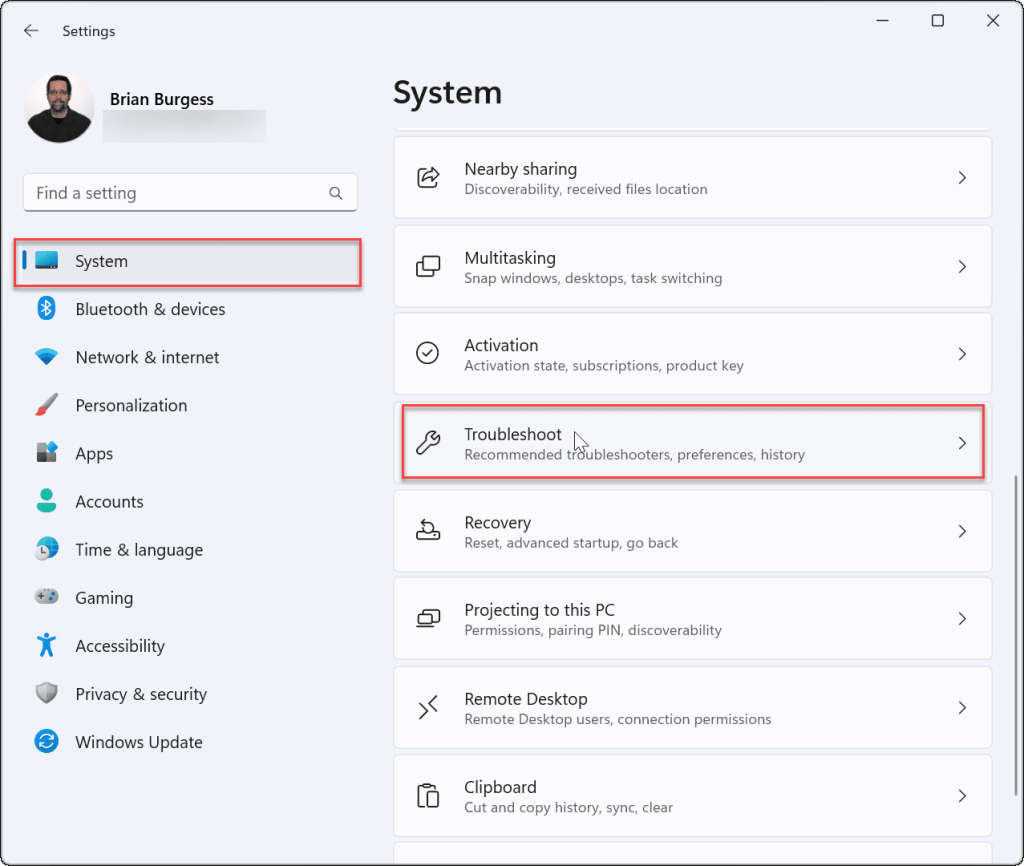
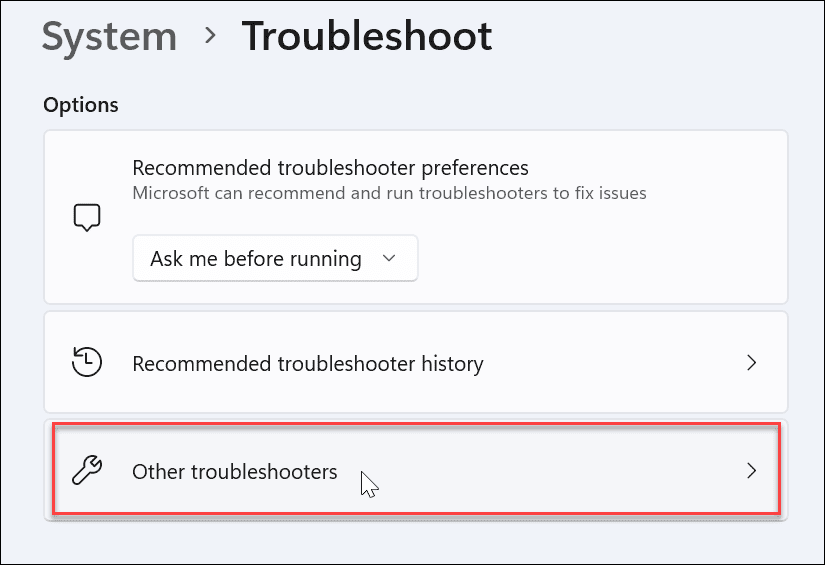
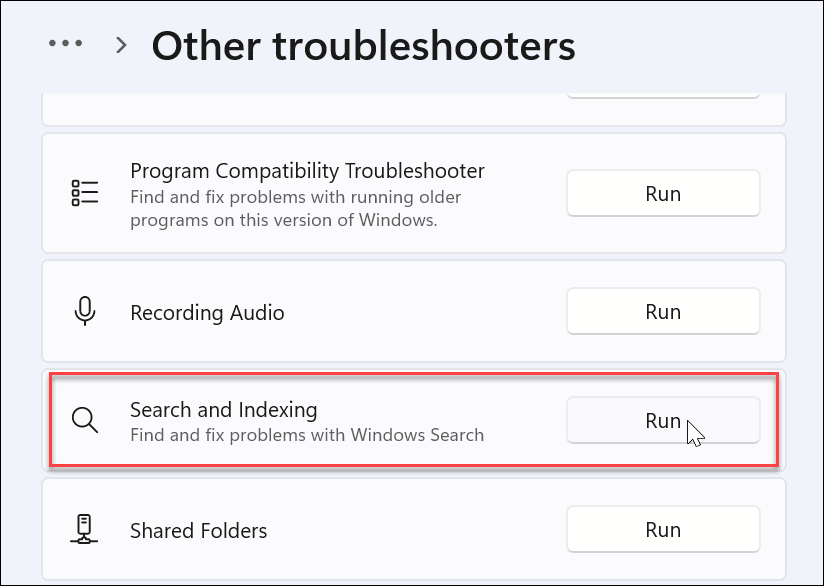
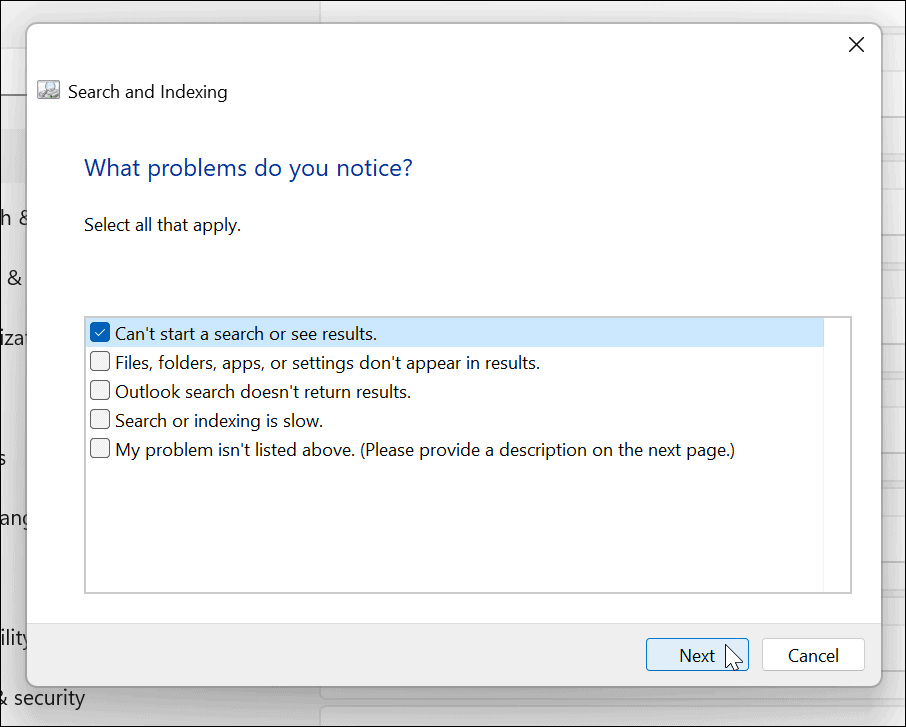
Windows Arama Çubuğunu Düzeltme
Windows arama çubuğu eksikse veya düzgün çalışmıyorsa, yukarıdaki adımlar onu yeniden çalıştırmalıdır.
Bazı kullanıcılar, Windows 11 aramasının sağladığı web sonuçlarını beğenmeyebilir. Bu durumda, web arama sonuçlarını devre dışı bırakabilirsiniz . Öte yandan, Windows'un belirli dosya ve klasörleri aramasını istemeyebilirsiniz. Neyse ki Windows 11'de aramadan dosya ve klasörleri gizleyebilirsiniz .
DirectX DXGI_ERROR_DEVICE_HUNG 0x887A0006 hatasını grafik sürücülerini ve DirectX
Omegle
Kimlik bilgilerinizle uğraşmak yanlış veya süresi dolmuş. Lütfen tekrar deneyin veya şifre hatanızı sıfırlayın, ardından burada verilen düzeltmeleri izleyin…
DirectX güncelleme, çözünürlük ayarlarını yapılandırma ve diğer düzeltmeler ile Red Dead Redemption 2 Tam Ekran Çalışmıyor sorununu çözün.
Amazon Fire TV
Sims 4 Sim uyku sorunu ile ilgili kesin çözümler ve ipuçları için makaleyi okuyun. Sim
Facebook Messenger
Realtek PCIe GBE Ailesi Denetleyicinizin Neden Çalışmadığını Bilin. Realtek PCIe GBE ailesi denetleyici sorununu çözmeye yönelik düzeltmelerle birlikte.
Slayttan slayda atlamak yerine sunumunuzu daha keyifli hale getirebilirsiniz. PowerPoint
Apple Kimliği mesajınızı ayarlamak birkaç dakika sürebilir mesajını alırsanız, telefonunuzu yeniden başlatmayı deneyin veya daha fazla zaman verin. Burada daha fazla adım:


![Red Dead Redemption 2 Tam Ekran Çalışmıyor [6 DÜZELTME] Red Dead Redemption 2 Tam Ekran Çalışmıyor [6 DÜZELTME]](https://luckytemplates.com/resources1/images2/image-5310-0408150314995.jpg)

![Sims 4 Sim Uyuyamıyor Sorunu Nasıl Çözülür? [KANITLANMIŞ YOLLAR] Sims 4 Sim Uyuyamıyor Sorunu Nasıl Çözülür? [KANITLANMIŞ YOLLAR]](https://luckytemplates.com/resources1/images2/image-6501-0408151119374.png)


